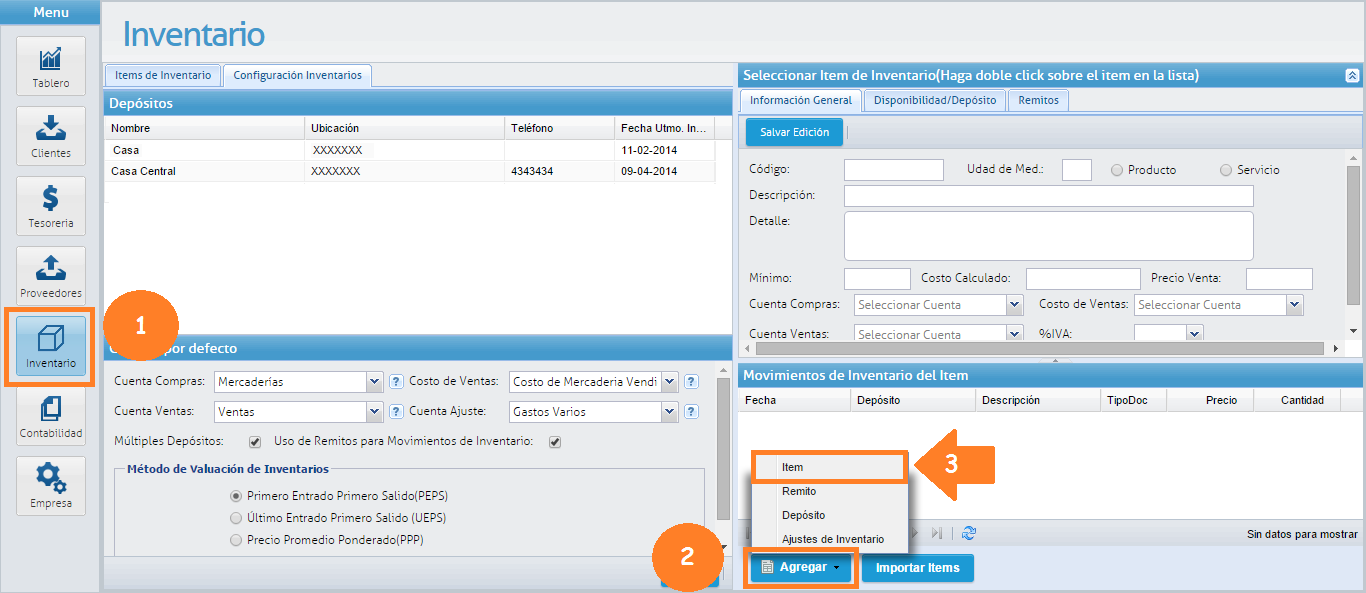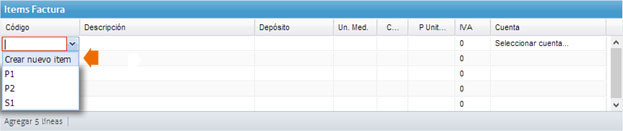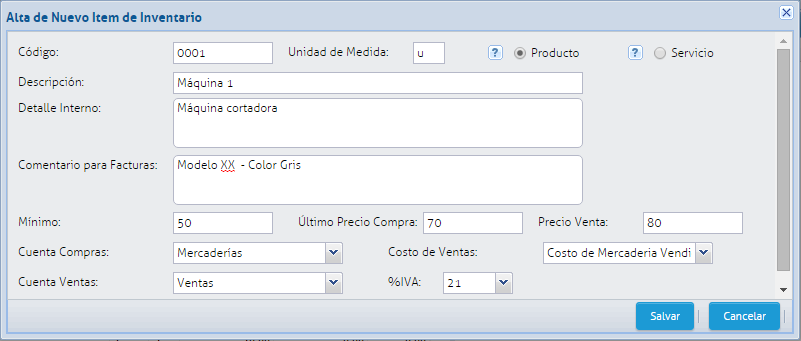Alta de Items
El alta de ítems consiste en la carga de los conceptos de productos y/o servicios que participan en las transacciones de la empresa, tanto de compra como de venta. Hay tres opciones para cargar nuevos ítems:
Opción 1
Por módulo de inventario: en el módulo Inventario de Colppy, se puede dar de alta un nuevo ítem, haciendo click en el botón "Agregar"→ "Ítem" (Figura 1).
Figura 1
Opción 2
También se puede generar el ítem desde cualquier factura de compra/venta. Desplegando el campo "código" y seleccionando la opción "Crear nuevo ítem" (Figura 2).
Figura 2
En ambos casos, se va a desplegar la siguiente ventana (Figura 3).
Figura 3
Ya con la ventana abierta se puede comenzar a completar la información:
• Código: con el cual se reconocerá al ítem en las transacciones, puede ser numérico, alfabético o alfanumérico.
• Unidad de Medida: Ingresar dependiendo de qué ítem se trate. Ejemplos: metros, unidades, horas, etc.
• Tipo de ítem: se debe seleccionar si se trata de un Producto o un Servicio.
-Productos: se utilizan para bienes tangibles (ejemplo: mercaderías). ¿Qué generan en Colppy?:Las compras y ventas del mismo generan variaciones en los inventarios de los depósitos de la empresa, las ventas de productos, generan la registración automática del costo de ventas, tomando el valor de costo según el Método de Valuación de Inventarios definido en la configuración de Inventarios y permiten obtener reportes de detalle por movimientos y de resumen por producto.
-Servicios: se utilizan para conceptos intangibles con los que la empresa genera transacciones de compra o venta. Permiten obtener reportes de detalle por movimientos y de resumen por servicio.
• Descripción: nombre o descripción breve del ítem. Este campo sale impreso en la factura y tiene un límite de 100 caracteres.
• Detalle Interno: descripción extendida del ítem (opcional y no sale impreso en la factura).
• Comentario para facturas: es un comentario interno del ítem que sirve para incluir textos largos que se desea que salgan impresos en las facturas, cuando se selecciona el ítem. Figuran en el pdf debajo de la Descripción. Ejemplo de cómo figura en la factura el ítem creado en la Figura 3: (Figura 4)
Figura 4
• Mínimo: campo opcional a completar en el caso de tratarse de un ítem definido como producto. Indica una cantidad de ítems disponibles en la que se desea que el Colppy advierta con una ALERTA que se llegó al mínimo de stock admitido para ese producto.
• Último Precio Compra: campo a completar en el caso de tratarse de un ítem definido como producto. Será el precio que se utilice para tomar como base en las primeras operaciones o ajustes iniciales de inventario. En el caso de estar gravado con IVA se debe ingresar el importe Neto de IVA (sin IVA).
• Precio Venta: precio unitario de venta que aparecerá predeterminado al seleccionar el ítem en las facturas de venta. En el caso de estar gravado con IVA se debe ingresar el importe Neto de IVA (sin IVA).
• Cuenta Compras: a la cual imputar las compras del ítem. Se recomienda ingresar una cuenta de Bienes de Cambio para "productos" (Ejemplo: Mercaderías) y una cuenta de resultados para servicios (Ejemplo: Honorarios).
• Cuenta Ventas: a la cual imputar las ventas del ítem. Se recomienda una cuenta de resultados (Ejemplo: "Ventas línea X" para productos o "Ingresos por consultoría" para servicios).
• Costo de Ventas: sólo disponible para productos. Es la cuenta a la cual Colppy va a imputar automáticamente el costo de ventas del producto en las ventas del mismo. Se recomienda una cuenta de resultados (Ejemplo: Costo de Mercaderías Vendidas).
• %IVA: definir si el ítem está gravado por IVA y por qué alícuota.
Una vez completados los campos, se deben guardar los cambios efectuados haciendo click en el botón "Salvar".
Opción 3
También se puede optar por importar masivamente items.